Skelbimas
Visi žinome apie „Amazon“ naudą perkant el. knygas. Jie yra pigūs, yra daugumą pavadinimų ir jie sinchronizuojami visose „Kindle“ programose ir įrenginiuose.
Tačiau daugelis žmonių taip pat turi asmeninę el. knygų kolekciją. Tai gali būti knygos, kurias atsisiuntėte nemokamai arba kurias su jumis pasidalijo draugas. Bet kaip jūs galite pasiekti tas knygas savo kompiuteriuose?
Tai paprasta – naudodami „Calibre“ turite sukurti savo el. knygų biblioteką debesyje.
Kodėl verta naudoti Kalibrą?
El. knygų mylėtojai neturi daug pasirinkimo, kai kalbama apie el. knygų valdymo programinę įrangą. Tiesą sakant, „Caliber“ yra vienintelė programa, kurią verta apsvarstyti.
Tai nėra tokia vizualiai maloni, kaip daugelis kitų modernių programų, kurias galite turėti savo sistemoje, tačiau ji puikiai atlieka savo darbą. Naudodami tinkinamus stulpelius galite pasirinkti, kuriuos metaduomenis norite matyti. Taip pat yra įmontuota metaduomenų ir meno kūrinių atsisiuntimo priemonė. Jūs netgi galite naudoti programą norėdami importuoti naujienas į savo el. skaitytuvo įrenginį.
Nė viena iš šių valdymo funkcijų nebūtų pasiekiama, jei savo biblioteką pasiektumėte tiesiogiai iš debesies saugyklos teikėjo programos.
„Calibre“ galima nemokamai naudoti ir yra prieinama „Windows“, „Mac“ ir „Linux“.
Parsisiųsti:Kalibras (Laisvas)
Kurį debesies tiekėją turėtumėte naudoti?
Jei norite sukurti debesyje pagrįstą el. knygų biblioteką, kurią galėtumėte pasiekti iš bet kurio stalinio kompiuterio, turite nuspręsti, kurį debesies saugyklos teikėją naudosite.
Tiesą sakant, visai nesvarbu, kurį pasirinksite, jei jis atitinka dvi būtinas sąlygas:
- Jame yra pakankamai vietos visoms el. knygoms laikyti.
- Jame yra darbalaukio programa, kuri integruojama su jūsų operacinės sistemos failų sistema.
Atminkite, kad nors patys el. knygų failai yra maži, jei atsisiuntėte knygų meno kūrinius, galite pastebėti, kad failai yra didesni, nei tikitės.
Daugelis pagrindinių debesų paslaugų teikėjų, įskaitant „Google“ diską, „OneDrive“ ir „Dropbox“, turi integruotas darbalaukio programas.
Kaip sukurti debesimis pagrįstą el. knygų biblioteką
Pereikime kūrimo procesą po vieną žingsnį.
1. Atsisiųskite „Cloud Storage“ programą
Norėdami pradėti, atsisiųskite ir įdiekite debesies saugyklos teikėjo, kurį planuojate naudoti, darbalaukio programą. Visos pagrindinių paslaugų teikėjų programos yra nemokamos ir galimos versijos, skirtos „Windows“ ir „Mac“.
Parsisiųsti:Google diskas | OneDrive | Dropbox (Laisvas)
2. Perkelkite savo el. knygų biblioteką

Jei neturite el. knygų kolekcijos, galite praleisti šį veiksmą. Jei turite kolekciją, prieš eidami toliau turite perkelti ją į debesį.
Jei įdiegėte vieną iš anksčiau paminėtų darbalaukio programų, tai yra paprastas vilkimo ir numetimo procesas.
Kad ateityje lengviau tvarkytumėte biblioteką, visas knygas įdėkite į pirminį aplanką, vadinamą Elektroninės knygos, ar kažkas panašaus.
Prieš tęsdami, savo įrenginiui skirkite pakankamai laiko visiškai sinchronizuoti visus failus.
3. Taško kalibras debesies saugykloje
Dabar laikas pasakyti Caliber, kur jis gali rasti visas jūsų el. knygas. Procesas skiriasi priklausomai nuo to, ar jau naudojote Caliber tvarkydami el. knygas senoje vietoje, ar pirmą kartą kuriate biblioteką naudodami Caliber.
Pirmą kartą kalibro naudotojams:

Jei esate naujas vartotojas ir pirmą kartą diegiate „Caliber“, jus pasitiks pasveikinimo vedlys.
Pirmajame vedlio ekrane būsite paraginti įvesti el. knygų bibliotekos vietą. Pataikė Keisti tada eikite į ką tik sukurtą pirminį aplanką.
Dabar spustelėkite Kitas, o „Caliber“ paklaus, kurią skaitytuvą naudojate. Pasirinkite, kad užbaigtumėte sąrankos procesą.
Esamiems kalibro naudotojams:
Jei jau naudojate „Caliber“ ir šiuo metu ji ieško senosios bibliotekos, yra du būdai, kaip nukreipti programą naujos vietos kryptimi.
Pirma, galite tiesiog priversti pasveikinimo vedlį paleisti antrą kartą ir atlikti aukščiau aprašytą procesą.
Norėdami paleisti pasveikinimo vedlį, spustelėkite mažą rodyklę šalia Parinktys skirtuką, tada pasirinkite Paleiskite pasveikinimo vedlį iš meniu. Kalibras bus paleistas iš naujo ir iššoks vedlys.
Arba spustelėkite Elektroninės knygos skirtuką „Caliber“ lango viršuje ir pasirinkite Perjungti / sukurti biblioteką meniu.
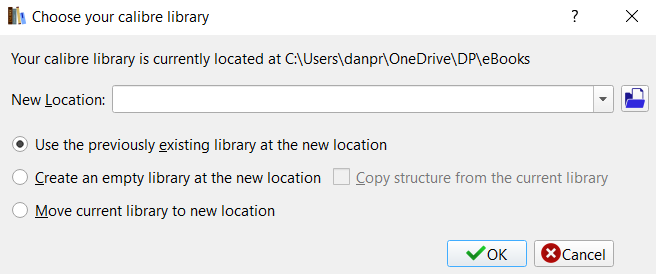
Iššokančiajame lange įsitikinkite, kad pasirinkote Naudokite ankstesnę biblioteką naujoje vietojeir spustelėkite failo piktogramą, kad nukreiptumėte „Caliber“ į debesies saugyklos įrenginį.
Kai būsite pasiruošę, spustelėkite Gerai.
Kad ir kurį iš įvairių procesų naudotumėte, rezultatas bus toks pat. „Caliber“ parodys jūsų debesyje pagrįstą el. knygų biblioteką.
Naujų knygų įtraukimas į el. knygų biblioteką
Atėjus laikui į savo biblioteką įtraukti daugiau knygų, galite tai padaryti lygiai tais pačiais dviem būdais, kaip ir naudodami vietoje išsaugotą kolekciją:
- Spustelėkite ant Pridėti knygų skirtuką Calibre pagrindiniame ekrane, tada pasirinkite meniu parinktį, kuri labiausiai tinka jūsų pridedamam turiniui.
- Nuvilkite el. knygas į debesies aplanką naudodami operacinės sistemos failų naršyklę, tada iš naujo paleiskite „Caliber“, kad jos būtų rodomos.
Prieiga prie el. knygų bibliotekos iš mobiliojo įrenginio
Vienas iš el. knygų bibliotekos nustatymo debesyje pranašumų yra tai, kad taip pat galite pasiekti turinį iš telefono ar planšetinio kompiuterio.
Tiesiog įdiekite atitinkamą debesijos paslaugų teikėjo programą ir naršykite turinį įprastu būdu. Jei planuojate daug skaityti savo telefone ar planšetiniame kompiuteryje, turėtumėte apsvarstyti galimybę įdiegti specialią el. knygų skaitymo programą.
Pagerinkite savo kalibro patirtį
„Caliber“ yra nuostabi programa. Tai ne tik leidžia sukurti el. knygų biblioteką debesyje, bet ir užstrigo kitų naudingų funkcijų. Ir tokių yra nuostabūs „Caliber“ papildiniai el. knygų mėgėjams 10 geriausių kalibro papildinių elektroninių knygų mėgėjamsČia yra geriausi „Caliber“ papildiniai, kuriuos turėtų naudoti visi el. knygų mėgėjai, ir paaiškinkite, ką jie daro ir kaip veikia. Skaityti daugiau taip pat.
Kaip keletą pavyzdžių galite naudoti Caliber konvertuoti naujas el. knygas į kitą formatą Kaip automatiškai konvertuoti el. knygas į „Kindle“ formatą importuojant į biblioteką„Caliber“ turi dar vieną puikų triuką: jis gali automatiškai konvertuoti bet kurią el. knygą į „Kindle“ MOBI formatą, kai ją importuojate į savo biblioteką. Skaityti daugiau , ir pašalinkite DRM iš kiekvienos jums priklausančios el. knygos Kaip pašalinti DRM iš kiekvienos jums priklausančios el. knygosNiekam nepatinka DRM. Visi suprantame, kodėl tai egzistuoja, bet tai nereiškia, kad esame pasirengę tai priimti. Todėl šiame straipsnyje paaiškinama, kaip pašalinti DRM iš kiekvienos jums priklausančios el. knygos. Skaityti daugiau .
Danas yra emigrantas iš Didžiosios Britanijos, gyvenantis Meksikoje. Jis yra MUO seserinės svetainės „Blocks Decoded“ vadovaujantis redaktorius. Įvairiu metu jis buvo MUO socialinis redaktorius, kūrybinis redaktorius ir finansų redaktorius. Galite rasti jį kasmet klajojantį CES parodoje Las Vegase (PR žmonės, susisiekite!), ir jis atlieka daugybę užkulisių...